Linux中硬盘分区、创建逻辑卷
1.先添加一块硬盘点击添加----->点击硬盘----->点击下一步类型为SCSI(S),下一步选中创建新虚拟磁盘指定磁盘大小,这里以20G为例,下一步,完成。2.使用lsblk查看硬盘可以看到添加了一块名为sdb的硬盘,大小为20G3.使用fdisk对sdb进行分区分三个主分区,每个大小为5G[root@bogon ~]# fdisk /dev/sdb输入:n//n为新建分区输入:p
1.先添加一块硬盘
点击添加----->点击硬盘----->点击下一步
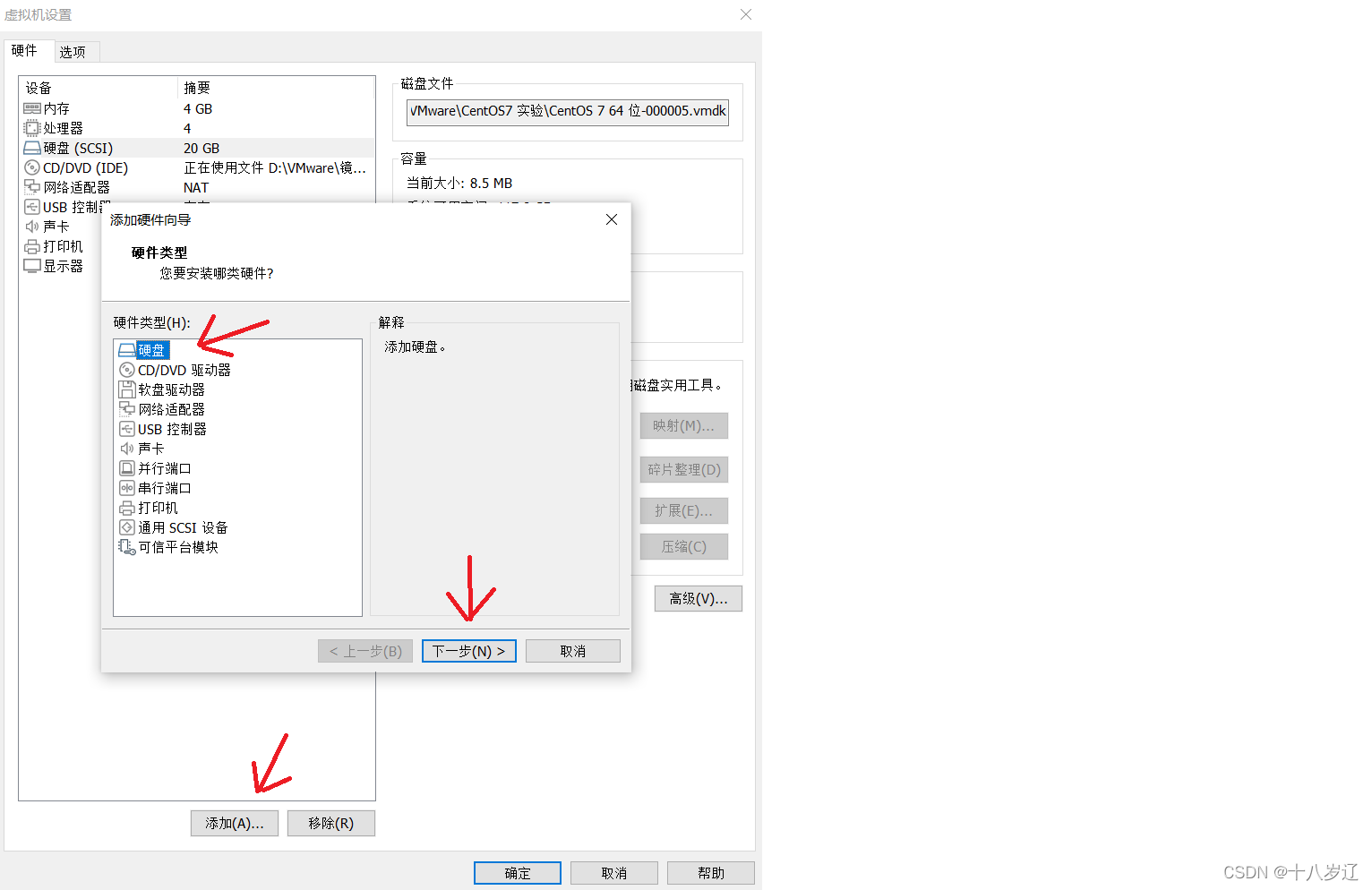
类型为SCSI(S),下一步
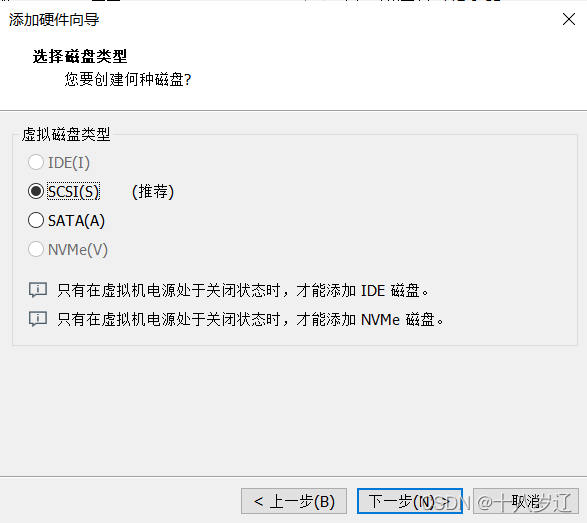
选中创建新虚拟磁盘
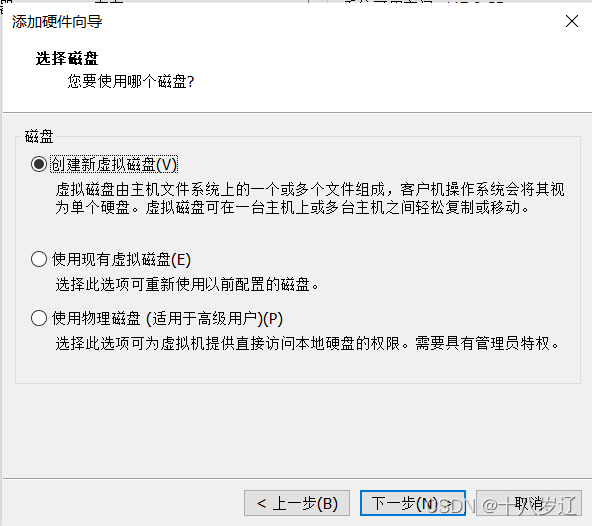
指定磁盘大小,这里以20G为例,下一步,完成。
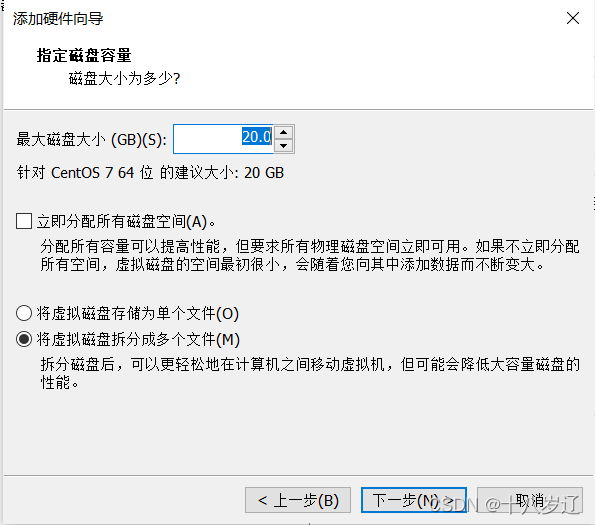
2.使用lsblk查看硬盘
可以看到添加了一块名为sdb的硬盘,大小为20G
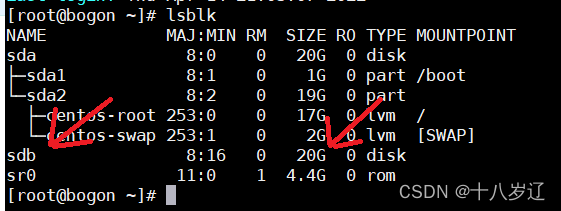
3.使用fdisk对sdb进行分区
分三个主分区,每个大小为5G
[root@bogon ~]# fdisk /dev/sdb
输入:n //n为新建分区
输入:p //p为主分区
输入:回车 //默认分区号为1
输入:回车 //起始扇区默认为2048
输入:+5G //指定大小为5G
再对上面的操作来两遍
最后输入:w //w为保存退出
如果分错了可以输入:q //q为不保存退出
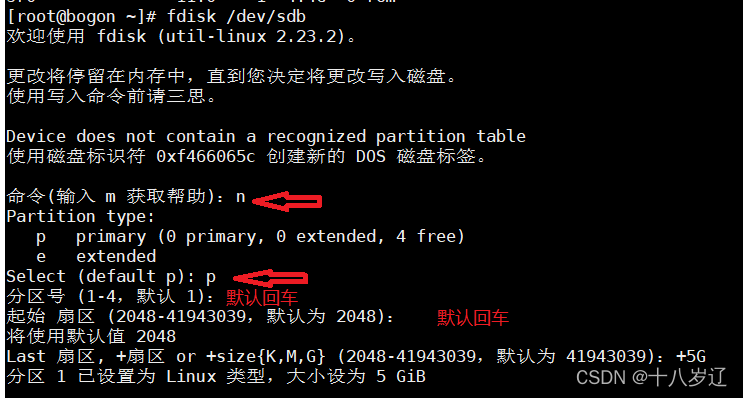
使用lsblk命令查看硬盘分区情况
可以看到分出了三块主分区,大小为5G
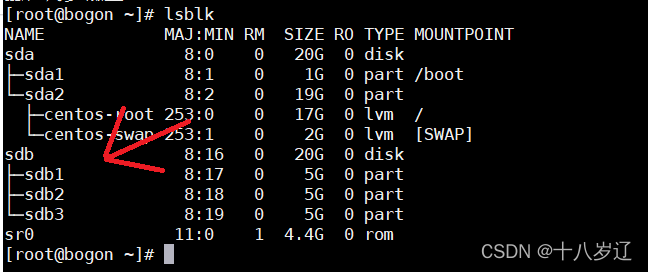
4.创建物理卷
将刚刚的三个主分区创建为物理卷,有两种写法
(1)一次创建一个物理卷
[root@bogon ~]# pvcreate /dev/sdb1
[root@bogon ~]# pvcreate /dev/sdb1
Physical volume "/dev/sdb1" successfully created.
(2)一次创建多个物理卷,使用中括号将数字括起来
[root@bogon ~]# pvcreate /dev/sdb[2-3]
[root@bogon ~]# pvcreate /dev/sdb[2-3]
Physical volume "/dev/sdb2" successfully created.
Physical volume "/dev/sdb3" successfully created.
使用pvs查看物理卷,详细查看使用pvdisplay
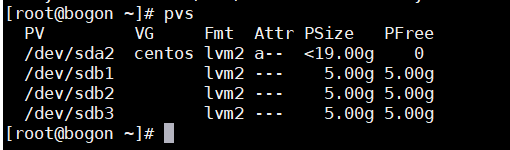
5.创建卷组
使用vgcreate命令将sdb1和sdb2创建为一个名为myvg的卷组
使用vgs命令查看卷组,详细查看使用vgdisplay
[root@bogon ~]# vgcreate myvg /dev/sdb[1-2]
Volume group "myvg" successfully created
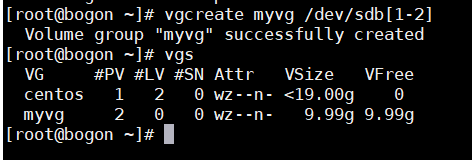
使用vgremove删除卷组,并查看卷组
[root@bogon ~]# vgremove myvg
Volume group "myvg" successfully removed
可以看到myvg已经被移除了
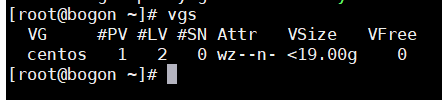
当多个物理卷组合成一个卷组后时,由于受内核限制的原因, PE默认大小是 4 MB,这就决定了单个逻辑卷最大容量为 256 GB,如若需要大于256GB,就需要指定PE大小。
使用vgcreate命令将sdb1和sdb2创建为一个名为myvg的卷组,并指定PE 大小。
[root@bogon ~]# vgcreate -s 16m myvg /dev/sdb[1-2]
Volume group "myvg" successfully created
使用vgs查看卷组
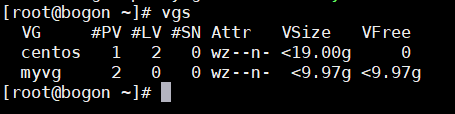
使用vgextend命令对myvg卷进行扩容,将sdb3添加进去
[root@bogon ~]# vgextend myvg /dev/sdb3
Volume group "myvg" successfully extended
再次查看卷组,可以看到大小为14.95G
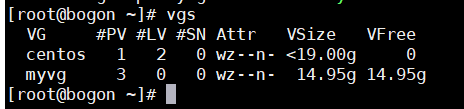
6.创建逻辑卷
从卷组muvg中使用lvcreate命令创建一个名为mylv的逻辑卷
[root@bogon ~]# lvcreate -L +5G -n mylv myvg
Logical volume "mylv" created.
-L 指定大小
-n 指定逻辑卷名称
使用lvs查看逻辑卷,详细查看使用lvdisplay

使用mkfs格式,格式化逻辑卷
还有很多种格式例如: mkfs.cramfs , mkfs.ext3 , mkfs.ext4 , mkfs.xfs等等,这里以mkfs为例
[root@bogon ~]# mkfs.xfs /dev/mapper/myvg-mylv
mke2fs 1.42.9 (28-Dec-2013)
文件系统标签=
OS type: Linux
块大小=4096 (log=2)
分块大小=4096 (log=2)
Stride=0 blocks, Stripe width=0 blocks
327680 inodes, 1310720 blocks
65536 blocks (5.00%) reserved for the super user
第一个数据块=0
Maximum filesystem blocks=1342177280
40 block groups
32768 blocks per group, 32768 fragments per group
8192 inodes per group
Superblock backups stored on blocks:
32768, 98304, 163840, 229376, 294912, 819200, 884736
Allocating group tables: 完成
正在写入inode表: 完成
Writing superblocks and filesystem accounting information: 完成
最后把格式好的逻辑卷进行挂载到/mnt目录下
使用df -h 查看挂载情况,至此就完成了。
[root@bogon ~]# mount /dev/mapper/myvg-mylv /mnt
[root@bogon ~]# df -h
文件系统 容量 已用 可用 已用% 挂载点
devtmpfs 1.9G 0 1.9G 0% /dev
tmpfs 1.9G 0 1.9G 0% /dev/shm
tmpfs 1.9G 12M 1.9G 1% /run
tmpfs 1.9G 0 1.9G 0% /sys/fs/cgroup
/dev/mapper/centos-root 17G 5.5G 12G 32% /
/dev/sda1 1014M 150M 865M 15% /boot
tmpfs 378M 0 378M 0% /run/user/0
/dev/mapper/myvg-mylv 5.0G 10M 4.7G 1% /mnt
接下来是使用lventend命令对逻辑卷进行扩容2G
[root@bogon ~]# lvextend -L +2G /dev/mapper/myvg-mylv
Size of logical volume myvg/mylv changed from 5.00 GiB (320 extents) to 7.00 GiB (448 extents).
Logical volume myvg/mylv successfully resized.
df -h 查看挂载情况
[root@bogon ~]# df -h
文件系统 容量 已用 可用 已用% 挂载点
devtmpfs 1.9G 0 1.9G 0% /dev
tmpfs 1.9G 0 1.9G 0% /dev/shm
tmpfs 1.9G 12M 1.9G 1% /run
tmpfs 1.9G 0 1.9G 0% /sys/fs/cgroup
/dev/mapper/centos-root 17G 5.5G 12G 32% /
/dev/sda1 1014M 150M 865M 15% /boot
tmpfs 378M 0 378M 0% /run/user/0
/dev/mapper/myvg-mylv 5.0G 10M 4.7G 1% /mnt
可以发现它的容量还是5G,这是因为系统还未识别添加进来的磁盘文件系统,所以还需要对文件系统进行扩容。
[root@bogon ~]# resize2fs /dev/mapper/myvg-mylv
[root@bogon ~]# resize2fs /dev/mapper/myvg-mylv
resize2fs 1.42.9 (28-Dec-2013)
Filesystem at /dev/mapper/myvg-mylv is mounted on /mnt; on-line resizing required
old_desc_blocks = 1, new_desc_blocks = 1
The filesystem on /dev/mapper/myvg-mylv is now 1835008 blocks long.
重新查看挂载情况,可以看到变成了6.9G
[root@bogon ~]# df -h
文件系统 容量 已用 可用 已用% 挂载点
devtmpfs 1.9G 0 1.9G 0% /dev
tmpfs 1.9G 0 1.9G 0% /dev/shm
tmpfs 1.9G 12M 1.9G 1% /run
tmpfs 1.9G 0 1.9G 0% /sys/fs/cgroup
/dev/mapper/centos-root 17G 5.5G 12G 32% /
/dev/sda1 1014M 150M 865M 15% /boot
tmpfs 378M 0 378M 0% /run/user/0
/dev/mapper/myvg-mylv 6.9G 12M 6.6G 1% /mnt
更多推荐
 已为社区贡献1条内容
已为社区贡献1条内容









所有评论(0)